ビデオ会議、オンライン飲み会などの需要で、Webカメラの品薄が続いているようです。
そんな中、北米キヤノン公式より、キヤノンの一眼カメラをWebカメラとして使えるようにする公式ツールが公開され、一部で盛り上がっています。
ということで、今日は使い方と留意点をご紹介しておきます。
EOS WebCam Utility Beta
今回公開されたのは、「EOS WebCam Utility Beta」です。その名の通りまだβ版です。5/1現在で利用できるバージョン0.90では、
- 一部のカメラのみ対応
- 一部のサービスのみで利用可能
Windosw10 64bitのみ対応(後日Macも対応しました!)
という制限はありますが、キヤノンの公式のツールで使える利点は大きいと思います。
使い方
ダウンロード・インストール
ダウンロードはこちらのサイトから、ご利用のカメラを選択。
そしたらダウンロードできるソフトが色々出てくるので、「EOS WebCam Utility Beta」をダウンロード。
ダウンドーロされたファイルを実行して、あとは指示通り進んでいけばインストールされます。
僕は念の為、ここで一度再起動しました。
実際に使う
実際に使うためには、カメラに付属しているUSBケーブルが必要になります。
カメラの電源を入れ、ビデオモードにします。
そしたらカメラ側のUSB端子にケーブルを挿し、次にPCに挿します。
基本的にはこれでOKです。
トラブルシューティング
うまく使えないよ!という場合に確認したいのが以下の点。
カメラ側
まずカメラ側の問題点を確認。
- カメラがスリープ状態になっていないか→一度電源をON/OFFするとOK
- 動画モードになっているか
- メディアが入っているか
- USBケーブルが正しく接続されているか
- 電池がなくなっていないか
なお僕の5D4の場合、接続中はカメラの背面液晶にはパソコンのアイコン💻が表示されていました。
これが出ていない場合はそもそも正しく接続出来ていない場合があります。
パソコン側
続いてWindows側。
EOS WebCam Utility Betaはまだβ版で、日本語のマニュアルも無いため、ドツボにはまるパターンとしては、こっちの可能性が高いと思います。
正直僕自身も設定で色々悩んだんですが、現段階で思い浮かぶ確認点としては以下の通りです。
- Windowsの設定でカメラ使用が許可されているか
- 再起動してみる
- Canon Camera Utilityが起動していないか
- そもそも対応しているアプリか
まず、Windowsの設定を確認してください。
「設定⚙」→「プライバシー」→「カメラ」→「アプリがカメラにアクセスできるようにする」を「ON」。これがもしOFFになっていたらそもそもカメラを利用できません。
更に、その下で一覧に出ているアプリがOFFになっている場合もダメですので、ご自分で使うものについてはONにしておきましょう。
対応しているソフトはまだ少ない
次に、EOS WebCam Utility Betaはまだ対応しているビデオアプリが少ない点も注意が必要です。
今のところ、僕が試した中では、
- PC版LINE
- ZOOM
では使用できましたが、
- Skype
- Windows付属のカメラアプリ
- ブラウザで利用するWebカメラテストサイト
では利用できませんでした。
うまく使えない!という場合はアプリを変えてテストしてみると良いと思います。
今後対応ソフトも増えていくのかなぁとは思いますが、まだまだ少ないのが現状です。
LINEでの設定
参考までに、PC版LINEの設定方法を書いておきます。
まずLINEの左下の…から「設定」をクリックし、
「通話」の「カメラ設定」から「EOS WebCam Utility Beta」を選択。
これで利用できるようになるはずです。あとはカメラがスリープに入っていないかなど確認してからご利用ください。
EOS WebCam Utility Betaの長所と短所
EOS WebCam Utility Betaを使ってみて色々分かったことを書いておきます。
長所
まず長所。
- 無料で使える
- カメラのオートフォーカスなどの設定がすべて使える
- 画質が良い
- 付属のUSBケーブルだけで使える
といったところです。
他にもカメラをWebカメラとして使う方法はあるんですが、別途HDMIキャプチャーが必要だったり、無料アプリだと画面内にロゴが入ったり、オートフォーカスが効かなかったりと色々不具合があります。
そういった点でもやはり純正ソフトとして出してくれるのは非常にありがたいですね。
短所
一方で短所も結構あるので挙げておきます。
- 対応するカメラが少ない
- 使えるカメラソフトが少ない
- PC側の設定が少しややこしい場合がある
- 常に動画撮影状態なのでバッテリーの減りが速い
といった問題があります。
まだβ版なので、いずれはこういった点が解消されていけば良いなぁと思っています。
まとめ
ということで、キヤノンの一眼をWebカメラとして使う方法について書いてみました。
先にも書いた通り、Webカメラの品薄状態は当分続きそうな気もするので、一眼で代用できるのは非常にありがたいですね。
最後に今回ご紹介した以外の方法で、一眼をWebカメラ代わりに使う方法のリンクを貼っておきます。うまく行かなかった場合はこちらも参考にしてみてください。
キヤノンの対象外、ニコンのカメラを使う場合
スマホをWebカメラにする場合
Macユーザーの場合
→Macも対応しました


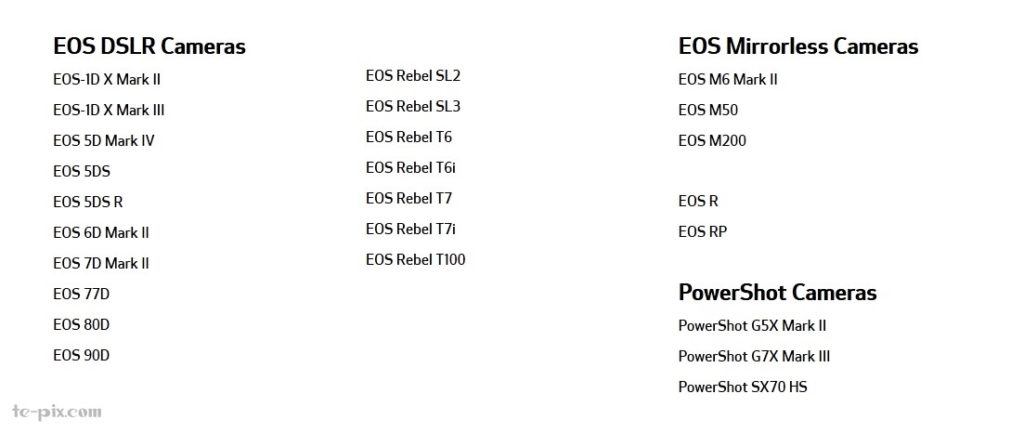
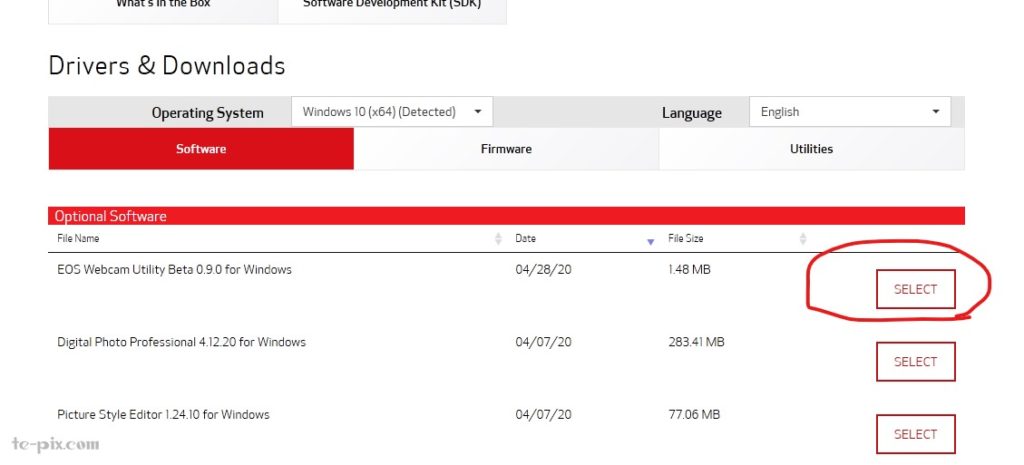

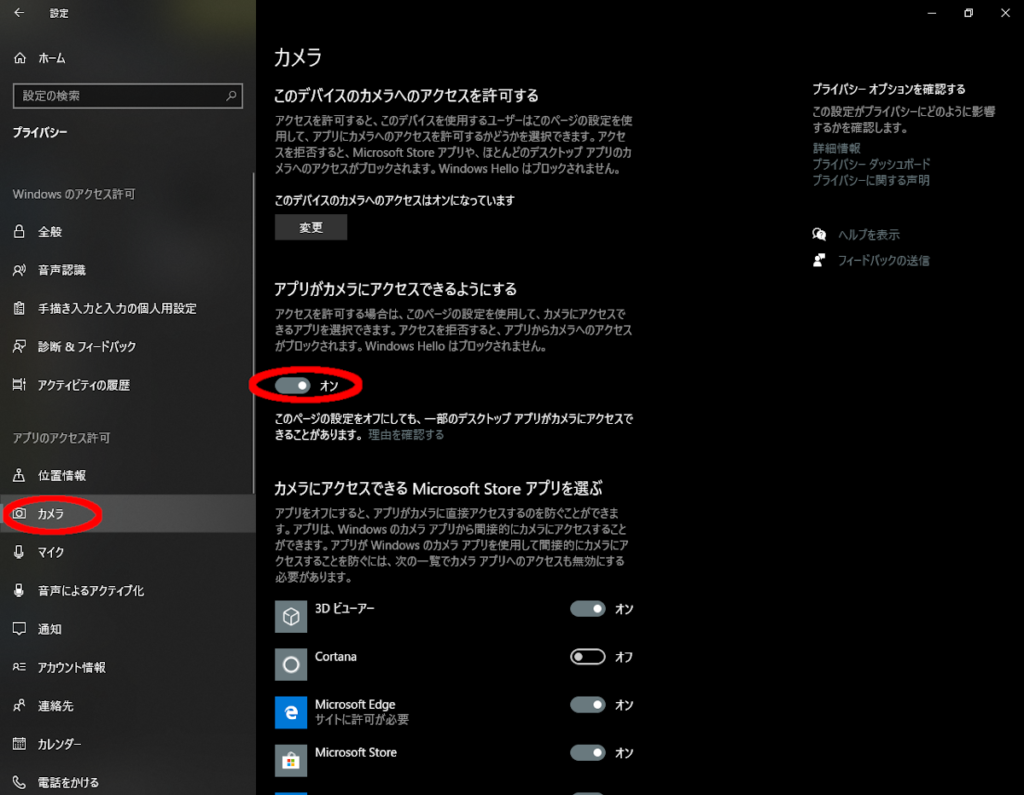
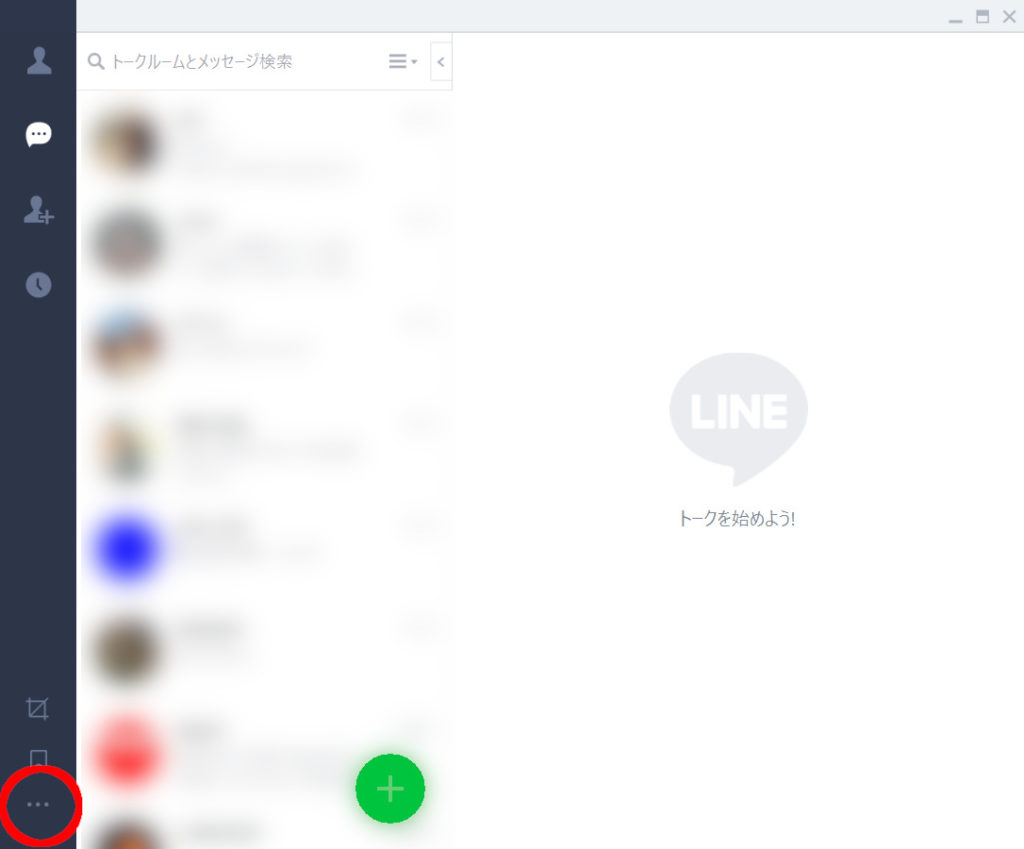











コメント